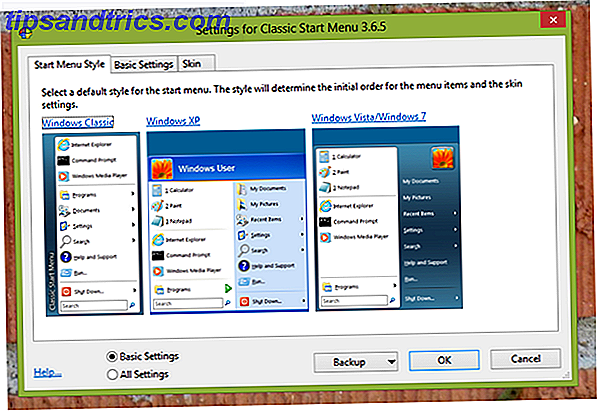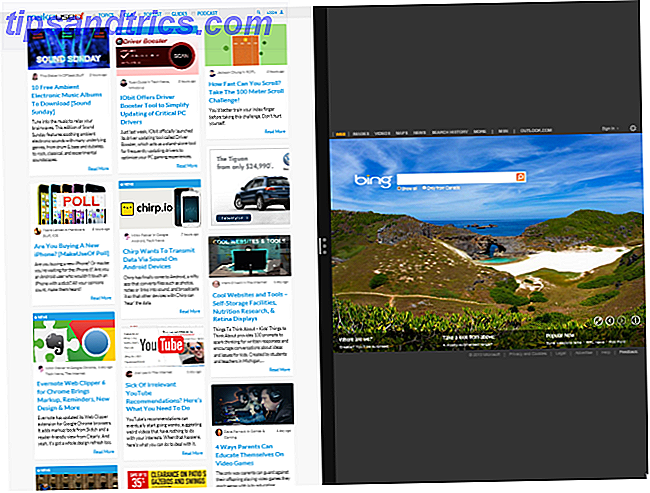Herramientas como Microsoft PowerPoint o Apple's Keynote ponen un conjunto de herramientas increíblemente poderoso en las manos que hacen presentaciones. La clave es darse cuenta de que solo debe necesitar una pequeña parte de esas herramientas. No todas las líneas de texto deben aparecer a la vista con valentía CGI. No todas las imágenes deben brillar y arrojar una sombra. Es divertido poner estos efectos, pero lo que se ve bien y atractivo a menudo distrae. Si desea involucrar a su audiencia, concéntrese en el orador y use la presentación para respaldar lo que está diciendo. Las palabras clave y las imágenes simples te llevan más lejos que los grandes bloques de texto y los efectos que provocan dolor de cabeza.
Parte de hacer presentaciones profesionales 10 Sugerencias de Powerpoint para preparar una presentación profesional 10 Sugerencias de Powerpoint para preparar una presentación profesional Las presentaciones son una excelente manera de apoyar una charla. Esta guía lo ayudará a crear presentaciones con un aspecto profesional y contenido conciso. Al mismo tiempo, evitará los errores de presentación más comunes. Leer más proviene de centrarse en puntos clave como ese. Otra parte proviene del uso de la herramienta adecuada para el trabajo. PowerPoint es una increíble pieza de software, pero le da veinte grados de libertad. Quince de ellos conducen al desastre. Slid.es es una alternativa en línea gratuita de PowerPoint Better Than PowerPoint: 3 herramientas en línea para crear presentaciones magníficas mejor que PowerPoint: 3 herramientas en línea para crear magníficas presentaciones Ya sea para la escuela, su vida profesional o casi cualquier otra razón, las presentaciones son algunas de las herramientas más útiles para organizar y transmitir información a otros. Todo el mundo los crea de forma regular ... Leer más para hacer excelentes presentaciones. Simplemente hermoso y maravillosamente simple.
Slid.es
Slid.es es una aplicación web simple para hacer presentaciones. Es simple de usar y fácil de hacer presentaciones hermosas con. Piense en Google Docs, pero con un aspecto minimalista y su propio enfoque. Todo esto está disponible de forma gratuita, aunque puede actualizar a una versión Pro para obtener más almacenamiento y compartir de forma privada.
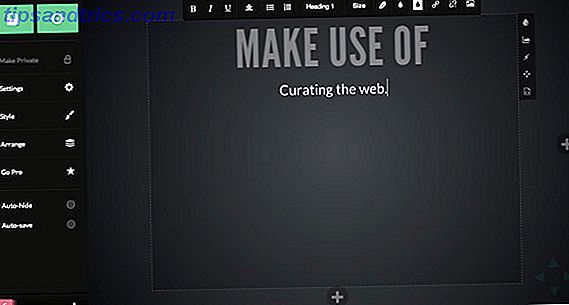
Comenzar es muy fácil. Simplemente haga clic en el botón grande Comenzar en la página de inicio y cree una cuenta nueva. Si no desea ocuparse de crear otra cuenta desde cero, inicie sesión con su cuenta de Facebook o Google.

Después de iniciar sesión, Slid.es te dice que no tienes ningún mazo. Un mazo, en caso de que te lo estés preguntando, es casi lo mismo que una presentación. Sin embargo, hay algunas diferencias.
Decks: hacer presentaciones multidimensionales
Después de crear un nuevo mazo en Slid.es, notarás algo peculiar. Tanto a la derecha como debajo de la diapositiva seleccionada actualmente están los botones para crear nuevas diapositivas. Al presionar estos, se agregará efectivamente una nueva diapositiva a la derecha, o al final de la actual. ¡Esto significa que puedes crear una presentación en dos dimensiones!

Esto se ilustra mejor con un ejemplo. He creado una pequeña presentación de maqueta en Slid.es, haciendo uso de ambas dimensiones. Al seleccionar Organizar en el menú de la barra lateral, obtiene una buena visión general de las relaciones entre las diferentes diapositivas.
En el siguiente ejemplo, comenzamos con una diapositiva de título. Al bajar aparece una descripción general del tema. Yendo a la derecha te lleva a un nuevo capítulo. De forma similar a un libro, puede ver las pilas verticales como capítulos en una presentación de compases completos, o puede crear un mazo de presentaciones de diapositivas relacionadas, cada una en una pila separada.

Cómo lo usa depende de usted. Personalmente, me gusta el sentimiento de "capítulo-y" de eso. Sin embargo, también podría simplemente trabajar en una sola dirección y hacer una presentación de diapositivas simple; desde el frente hacia atras.
Navegar funciona usando las teclas de flecha, o la almohadilla direccional virtual en la esquina inferior derecha de la presentación. Tenga en cuenta que no se salte toda la pila moviéndose hacia la derecha. Slid.es primero dibuja las diferentes partes de la diapositiva actual, independientemente de si baja o hacia la derecha. Los mazos creados con una cuenta gratuita son públicos.
Creando Diapositivas Atractivas
Antes de comenzar, eche un vistazo al menú Estilo en la barra lateral. Aquí puede ajustar la configuración de estilo global de sus diapositivas. Lo que cambies aquí, y también en cualquier etapa posterior, afectará a tu mazo completo. En este menú, podrá seleccionar un esquema de color, fuente, animación de transición entre dos diapositivas y una animación de transición cuando cambie el fondo en una diapositiva.

Ahora, creemos nuestra primera diapositiva. Notará que no hay áreas clicables separadas como es habitual en estas suites de presentación (por ejemplo, "Haga clic para agregar título"). En cambio, solo hay un solo lienzo. El título 1 se selecciona en la barra de herramientas superior, por lo que puede comenzar a escribir para ingresar un título en la parte superior de la diapositiva. Presiona Enter, y Slid.es cambia a un estilo de párrafo automáticamente.
Puede cambiar todo lo relacionado con la composición tipográfica en la barra de herramientas superior, aunque en general solo tendrá que cambiar el estilo de texto ocasionalmente. Aquí es también donde presentará nuevas listas de viñetas, cambiará el color del texto, agregará enlaces e insertará imágenes en sus diapositivas.

Al igual que la barra de herramientas superior modifica las propiedades del contenido de la diapositiva, la barra de herramientas derecha ajusta las diapositivas. Aquí puede cambiar el color o la imagen de fondo, hacer que los elementos aparezcan secuencialmente durante su presentación, colocar elementos libremente y cambiar el código HTML de la diapositiva (en ese orden).

Hacer que los elementos aparezcan en una diapositiva secuencialmente es increíblemente simple. Comience haciendo clic en el icono del rayo en la barra de herramientas derecha. Ahora, haga clic en los elementos en su diapositiva para convertirlos en fragmentos. Cada fragmento es un elemento que solo aparece en su pantalla después de haberlos recorrido. Sin embargo, no hay ajustes en el orden o la animación. Asegúrese de obtener una vista previa de la presentación de diapositivas antes de terminar.
Compartir la presentación
Selecciona Compartir en la barra lateral izquierda cuando hayas terminado de comenzar a distribuir esas diapositivas. Hay dos formas de compartir tus diapositivas. Puede enviar a las personas un enlace o insertar las diapositivas en un sitio web. (Si va a dar una presentación en persona, esto no será necesario).

Detrás del enlace, encontrará una incrustación de su presentación. En la esquina inferior izquierda, hay botones para ingresar a pantalla completa o abrir la presentación en una ventana separada. Además, debajo de la presentación, encontrará vínculos de intercambio social y una sección de comentarios para interactuar con su audiencia.

Eche un vistazo a esta presentación de muestra en acción. Es una presentación mínima, pero es suficiente para mostrar las características de Slid.es y lo fácil que son estas presentaciones para navegar.
Conclusión
Para algunos propósitos, necesitará la verdadera máquina para hacer diapositivas que sea Microsoft PowerPoint o Apple Keynote. Cree presentaciones multimedia elegantes y geniales utilizando Popular Keynote de Apple [Mac] Cree presentaciones multimedia elegantes y geniales utilizando Popular Keynote de Apple [Mac] Las mejores demos del programa multimedia de Apple, Keynote, son los coproducidos por el legendario Steve Jobs. Vea casi todas sus presentaciones principales en YouTube y podrá ver rápidamente cómo, si se usa de forma efectiva, ... Lea más. Sin embargo, para la mayoría de las presentaciones regulares, vale la pena mantener las cosas simples. Slid.es es un excelente compañero en ese esfuerzo. Puedes usarlo para crear hermosas diapositivas rápidamente, que se mostrarán bien en cualquier dispositivo, incluidos los móviles. También está perfectamente optimizado para dispositivos táctiles.
¿Qué herramientas y qué enfoque usa al hacer presentaciones? ¡Comparte tus consejos personales con nosotros a continuación!